09 novembre 2023
Power BI : du traitement de données à la création de tableaux de bord
Introduction à Power BI
Power BI est une suite d'outils d'analyse de données développée par Microsoft. Elle permet aux utilisateurs de :
- Connecter
- Analyser
- Visualiser des données
Tout ça avec diverses sources, telles que les bases de données, les feuilles de calcul Excel, les fichiers CSV et les applications SaaS.
Les avantages de Power BI
Power BI offre de nombreux avantages, notamment :
- Une grande variété de sources de données : Power BI peut se connecter à une grande variété de sources de données, ce qui permet aux utilisateurs de visualiser des données provenant de diverses applications et systèmes.
- Un large éventail de visualisations : Power BI propose un large éventail de visualisations, ce qui permet aux utilisateurs de créer des rapports et tableaux de bord attrayants et informatifs.
- Une collaboration facile : Power BI permet aux utilisateurs de partager leurs rapports et tableaux de bord avec d'autres utilisateurs, ce qui facilite la collaboration et la prise de décision.
- Une interactivité dans les rapports : les tableaux de bord sont filtrables et interactifs entre eux. L’application offre la possibilité de filtrer des données d’un rapport avec un simple clic. Les graphiques peuvent aussi avoir plusieurs niveaux de finesse.
Avantages de Power BI dans les entreprises
Power BI est un outil puissant qui peut être utilisé dans une variété d'applications commerciales. Il peut être utilisé pour suivre les performances des ventes, analyser les données marketing, améliorer l'efficacité opérationnelle et prendre des décisions plus éclairées.
La suite Power BI : Desktop, Service, Mobile
- Power BI Desktop : un outil de bureau qui permet aux utilisateurs de créer des rapports et des tableaux de bord.
- Power BI Service : un service en ligne qui permet aux utilisateurs de partager leurs rapports et tableaux de bord avec d'autres utilisateurs.
- Power BI Mobile : une application mobile qui permet aux utilisateurs d'accéder à leurs rapports et tableaux de bord sur leurs appareils mobiles.
Power BI Desktop : tour d'horizon
- Vue rapport
- Vue tables de données
- Vue modèle de données
- Importer des données via divers sources
- Connecter un hub de données Data Lake
- Connecter à un serveur SQL
- Entrer des données
- Transformer les données déjà importées (POWER QUERY)
- Choisir parmi les visualisations disponibles
- Personnaliser le style des visualisations
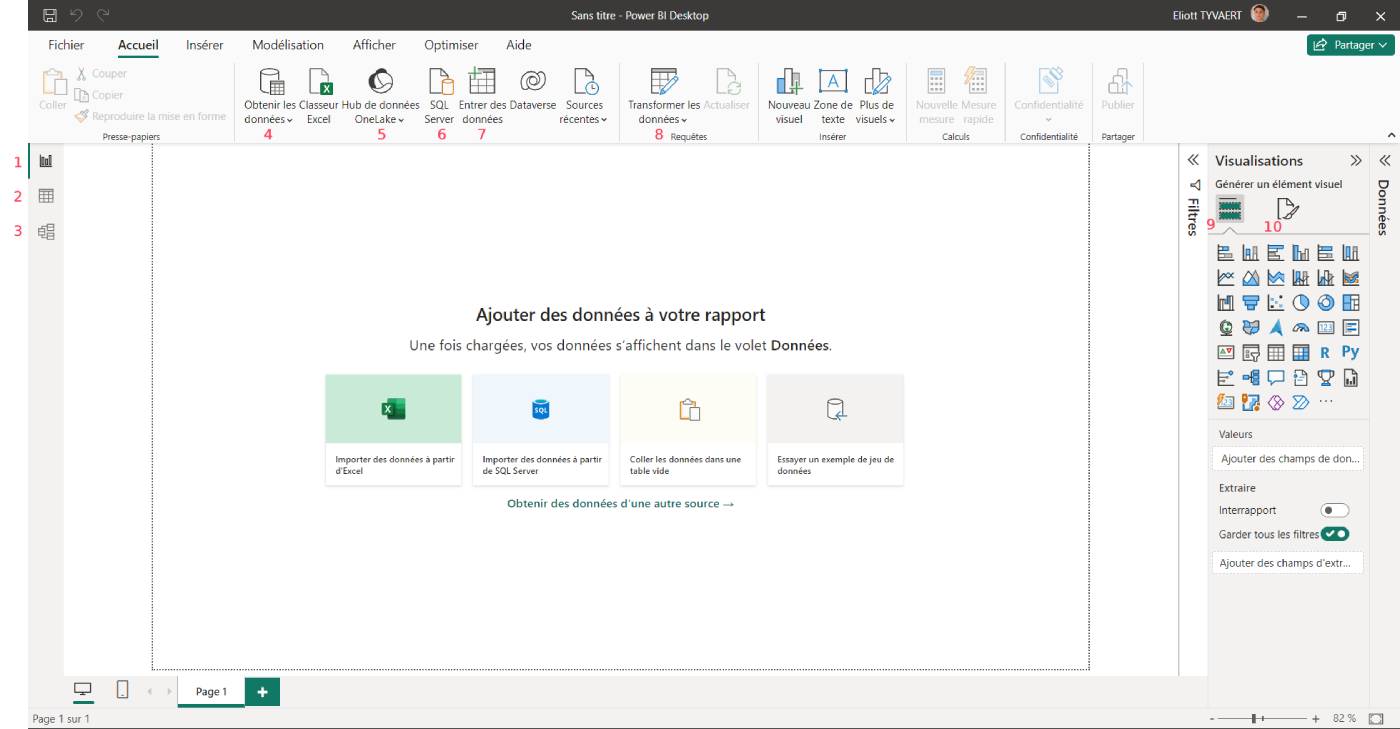
Aperçu des fonctionnalités Power BI. ©Goweb
Power BI & Power Query
Power BI est un outil de visualisation de données, tandis que Power Query est un outil de préparation de données. Il intervient en amont de la création des tableaux de bords pour transformer et enrichir la donnée brute afin de l’adapter au mieux aux besoins de Power BI.
Le lien entre Power BI et Power Query est donc essentiel pour créer des rapports et des tableaux de bord pertinents et informatifs. Power Query permet aux utilisateurs de collecter et de préparer les données de manière efficiente, tandis que Power BI permet aux utilisateurs de visualiser ces données de manière efficace.
- Connexion à une grande variété de sources de données
- Transformation des données à l'aide de formules et de fonctions
Exemple : dépivoter un tableau croisé dynamique, fractionner une colonne
- Nettoyage et enrichissement des données
Exemple : fusionner deux tables Excel
- Maintenance des données : Power Query enregistre les traitements effectués sur les fichiers. Ainsi, lorsqu’un fichier plus récent est ajouté, Power Query y applique le script pour que la structure des données soit cohérente avec celle existante.
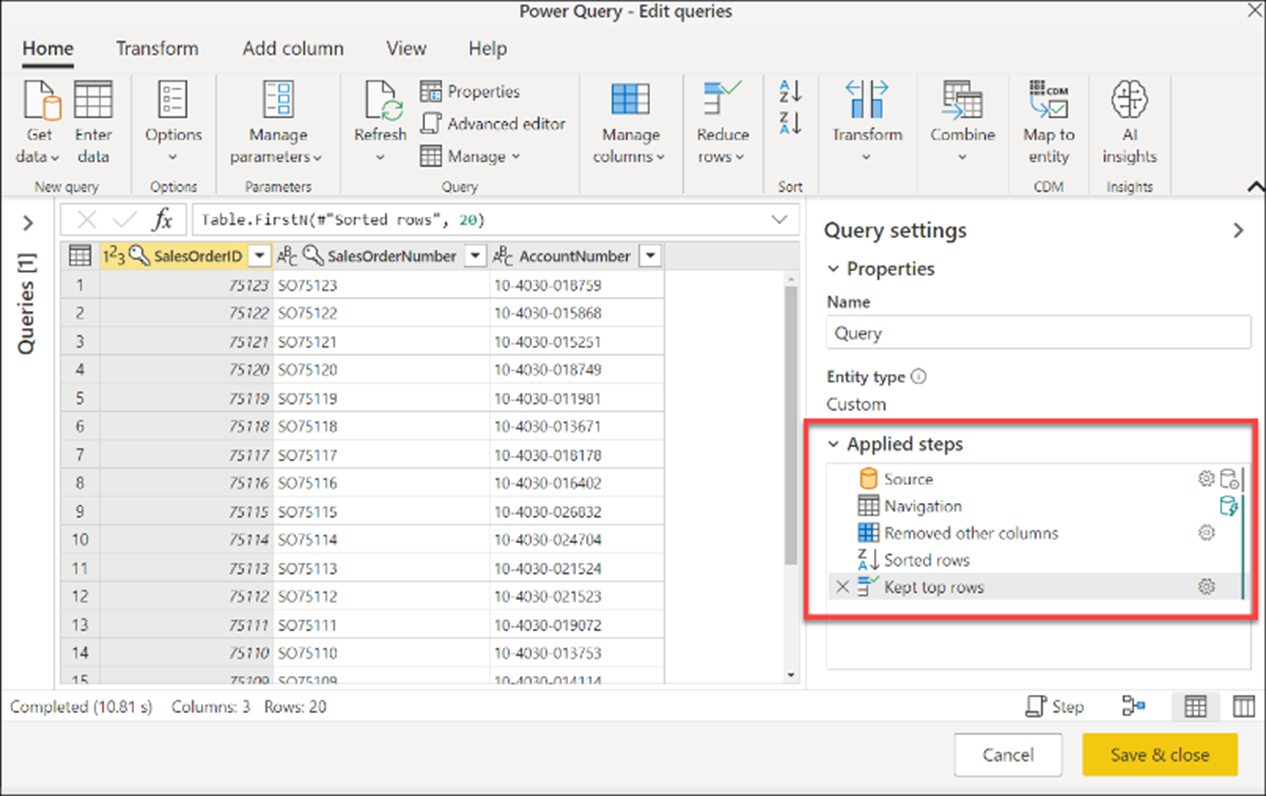
Étapes Power Query. ©Goweb
NB : Power query est aussi utilisé sur Excel. Cependant, ce sont deux applications différentes, de par les fonctionnalités (plus étendues sur Power BI) ou par l’affichage des fonctionnalités (interface légèrement différente).
Cycle de projet Power BI
- Définition des besoins et enjeux
- Récupération et transformation de la donnée :
- Interroger des sources de données diverses (Excel, Csv, JSON, page web …)
- Savoir adapter la donnée aux besoins de mesures et de performances de Power BI avec Power Query.
- Créer un modèle de données :
- Adaptation de la structure de la base de données pour garantir les bonnes performances du rapport
- Concevoir des mesures avec le langage DAX :
- A partir des champs présents dans les sources de données, savoir créer des mesures personnalisées répondant aux besoins du rapport
- Créer et mettre en forme un rapport :
- Créer des rapports interactifs, présenter la donnée le plus fidèlement possible, utiliser des graphiques adaptés à la donnée à présenter.
Etapes d'un projet Power BI
- Présentation Power BI (donner des idées) > premier jeu de données ou exemple template
- Donner des billes sur les informations dont j’ai besoin > Guider le brief
Présenter Power BI aux parties prenantes et donner un aperçu de ses fonctionnalités et de ses avantages. Elle peut être réalisée par une démonstration, une présentation ou un atelier.
- Recueil des besoins (indicateurs à suivre & charte graphique & challenger les demandes qui semblent peu utiles à la conduite de l’activité) > enquêter tout le monde
Comprendre les besoins et les objectifs de l'entreprise. Identifier les indicateurs clés de performance (KPI) que l'entreprise souhaite suivre, ainsi que la charte graphique souhaitée pour les rapports et tableaux de bord.
- Quelles équipes disponibles sur le projet ? (potentiels services correction BDD, services correction des exports ?)
Identifier les équipes disponibles au sein de l'entreprise pour contribuer au projet Power BI. Cela peut inclure des équipes de données, de marketing, de vente ou d'autres équipes métiers.
- Où est la donnée (récupérer un modèle de données, s’assurer de la qualité des données (le plus fastidieux)
Identifier les sources de données qui seront utilisées pour créer les rapports et tableaux de bord. Il faut s'assurer que les données sont de bonne qualité, à jour et qu'elles sont accessibles.
- La donnée est de bonne qualité ? > Audit de ce qui doit être corrigé à la source pour correction de la part du client
Evaluer la qualité des données qui seront utilisés pour créer les rapports et tableaux de bord. Il faut identifier les problèmes potentiels, tels que les valeurs manquantes, les erreurs de saisie ou les doublons.
- Mise en place d’un premier rapport > Mise en situation du client, dégagement d’informations supplémentaires etc…
Créer un premier rapport Power BI afin de confirmer les attendus avec les parties prenantes et identifier de potentiels besoins non exprimés.
- Mise en place du rapport
Créer le rapport en prenant en compte tous les besoins des différentes parties prenantes.
- Recette & retours
Tester le rapport Power BI et recueillir les commentaires des utilisateurs. Il faut s'assurer que le rapport répond aux besoins des utilisateurs et qu'il est facile à utiliser.
- Livraison & maintenance
Livrer le rapport Power BI et assurer sa maintenance. Il faut s'assurer que les traitements effectués sont bien compatibles avec les nouvelles données et que le rapport se met bien à jour automatiquement.
Liens utiles Power BI
Référentiel M (à utiliser sur power query)
Plugins autres visualisations / représentations de données
Vous souhaitez tirer profit de la puissance de Power BI pour votre entreprise ? Contactez-nous pour une discussion sur vos besoins et vos objectifs.
